在使用計算機的過程中,我們總是很經常安裝各種驅動,或者是檢查計算機的設備情況,這時候我們就會用到設備管理器了。設備管理器是一種管理工具,可用它來管理計算機上的設備。那麼,WinXP系統下設備管理器要怎麼打開呢?我們一起來看一下。
方法/步驟
一、系統屬性打開設備管理器
1.在桌面找到我的電腦圖標,在我的電腦圖標上右鍵,選擇屬性,即可打開系統屬性程序。
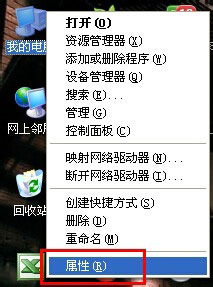
2.系統屬性窗口中選擇“硬件”選項卡,在硬件選項卡找到設備管理器並單擊即可打開操作系統中的設備管理器。
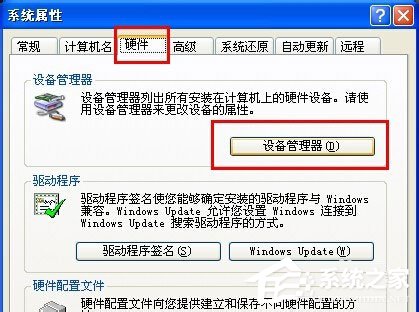
3.調出設備管理器之後,就可以看到設備管理器各硬件的驅中是否安裝好,如果出現黃色的問題或者感歎號之類的都是硬件驅動沒安裝好。
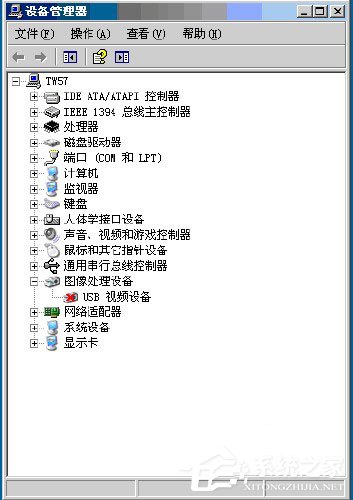
二、計算機管理中的設備管理器打開方法
1.在我的電腦圖標上,右鍵在彈出的菜單中選擇“管理”即可打開計算機管理程序窗口。
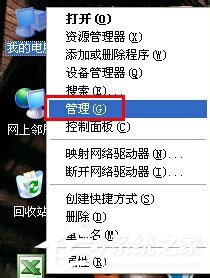
2.計算機管理程序窗口中的左側,找到“設備管理器”並單擊設備管理器,右側就會出現本地電腦中所有的硬件驅動信息。
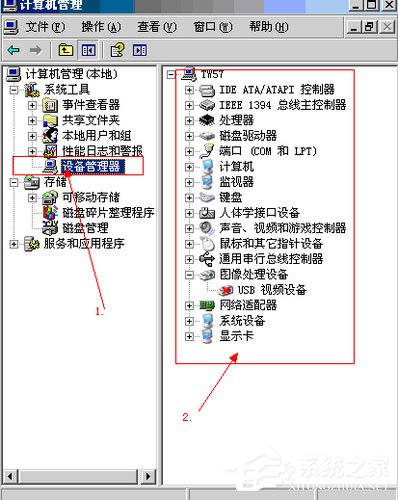
以上就是WinXP系統下打開設備管理器的兩種方法,通過以上步驟操作下來,你就可以輕松打開設備管理器查看計算機的設備情況了。